
I fogli di calcolo non devono sempre sembrare un solido muro di testo. Puoi rompere quella monotonia aggiungendo alcune immagini alle tue cellule in GLI SCHEDE DI GOOGLE. .
Inserire rapidamente un'immagine in una cella
Google fogli ha un modo davvero semplice per inserire un'immagine in una cella. Innanzitutto, vai a https://docs.google.com/spreadsheets/ e aprire qualsiasi foglio di calcolo. Ora, fai clic su qualsiasi cella vuota nel foglio di calcolo e vai su Insert & GT; Immagine.

Poiché il nostro obiettivo è aggiungere un'immagine all'interno della cella selezionata, selezioniamo "Immagine in cella".
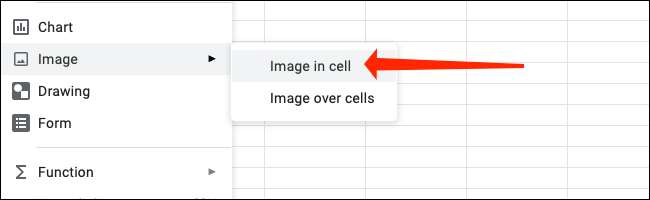
Questo apre una selezione di immagini pop-up con molte opzioni. Ti guideremo rapidamente attraverso tutti questi in modo da poter scegliere quello che è meglio per te. Per caricare un file dal tuo computer, fai clic sulla scheda "Carica".
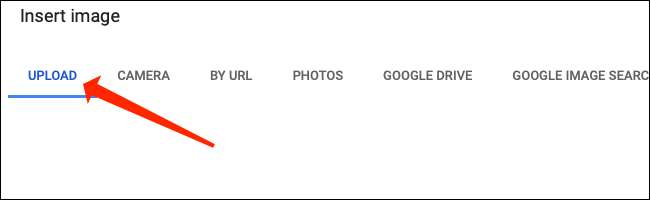
Ora, fai clic sul pulsante blu "Sfoglia" che appare una volta selezionata la scheda "Carica".
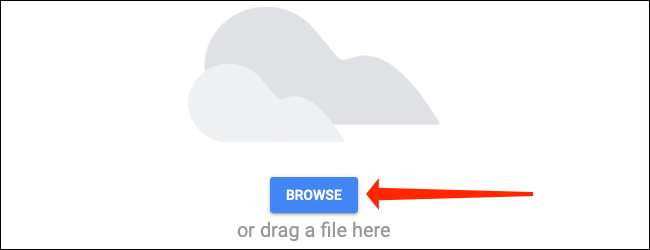
Ora puoi facilmente navigare su qualsiasi file sul tuo computer e fare doppio clic per caricarlo sulla cella selezionata nei fogli di Google.
Per scattare una foto utilizzando una webcam, fai clic su "Fotocamera".
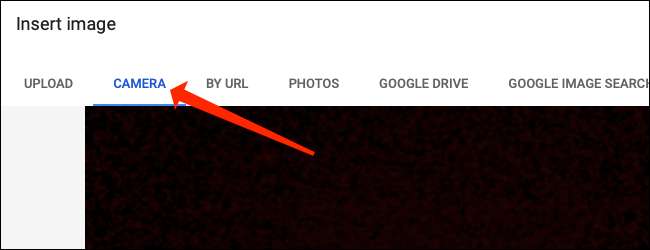
Premi l'icona della fotocamera gialla nella scheda "Camera" quando sei pronto per scattare una foto.
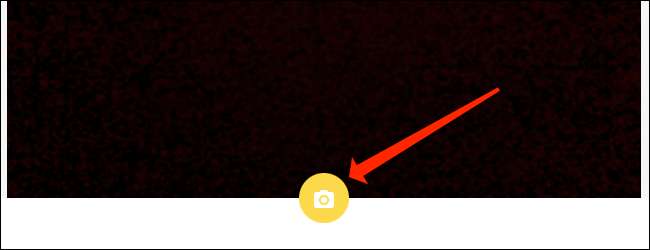
Quindi, è possibile fare clic su "Inserisci" che si trova a destra dell'icona della fotocamera, per aggiungere l'immagine al foglio di calcolo.
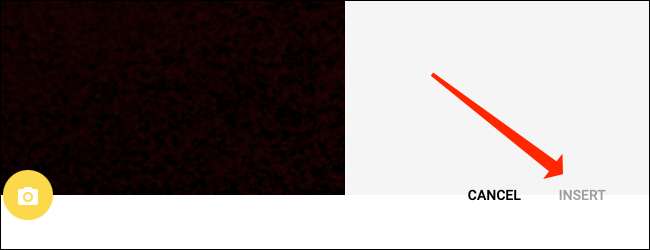
Fai clic sulla scheda "Per URL" per importare un'immagine usando il suo URL.
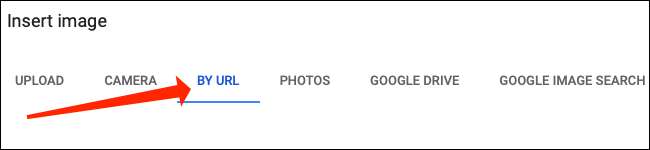
Incolla il collegamento nella casella di testo nella scheda "By URL".
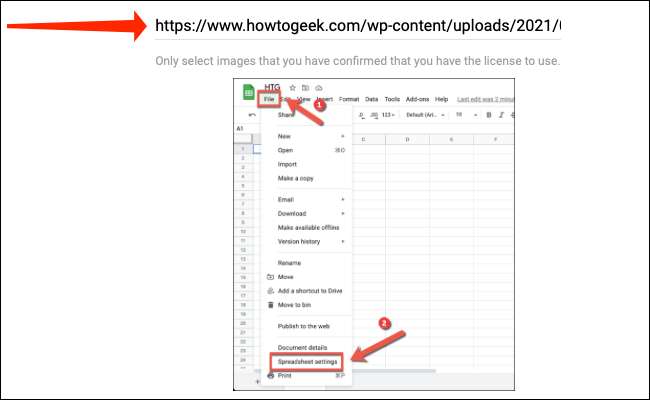
Una volta fatto, fai clic su "Inserisci immagine" per aggiungerlo al tuo foglio.
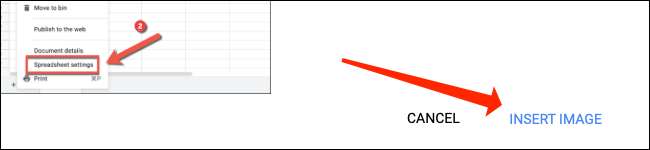
La scheda "Photos" consente di selezionare le immagini salvate su Google Photos. Quando fai clic su "Foto", vedrai rapidamente un elenco di tutte le foto memorizzate nelle tue foto di Google.
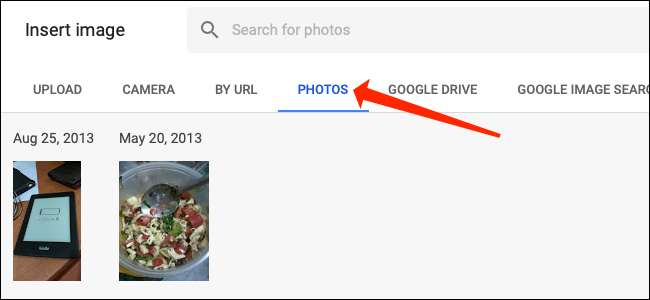
Fare clic su qualsiasi immagine per selezionarla dalla scheda "Foto".
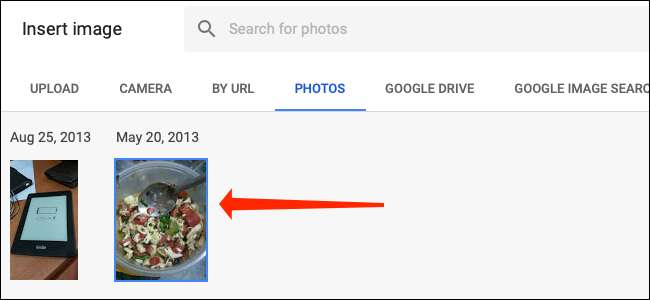
Quindi, fare clic sul pulsante blu "Inserisci" vicino alla parte inferiore del pop-up per aggiungerlo alla cella.

Puoi anche accedere alla scheda "Google Drive" per selezionare le immagini dal tuo account di archiviazione cloud. Quando fai clic su "Google Drive", dovrai selezionare la cartella in cui hai memorizzato tutte le immagini.
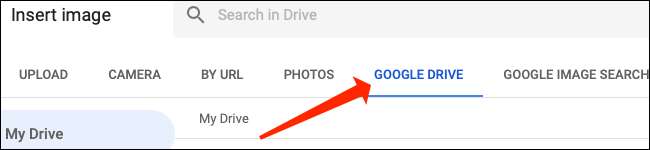
Una volta effettuato questo, fai clic su qualsiasi foto per selezionarla, quindi premi "Inserisci" per aggiungerlo alla cella selezionata.
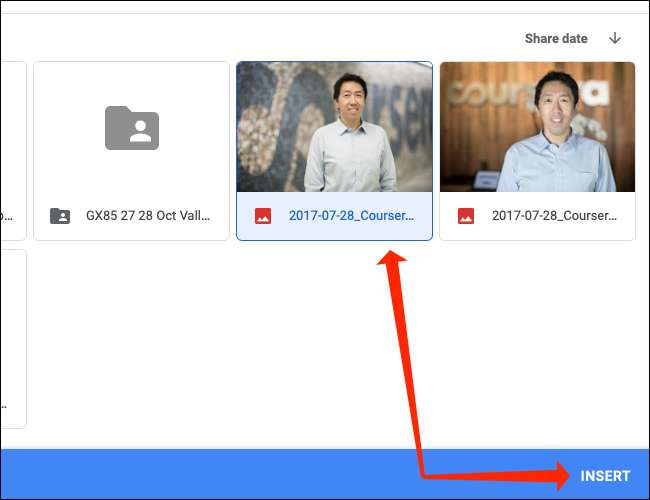
Infine, è possibile selezionare "Ricerca immagini di Google" e utilizzare la casella di testo "Cerca immagini" in alto per cercare le immagini da Internet. È possibile digitare qualsiasi query di ricerca qui come faresti su Google Search.
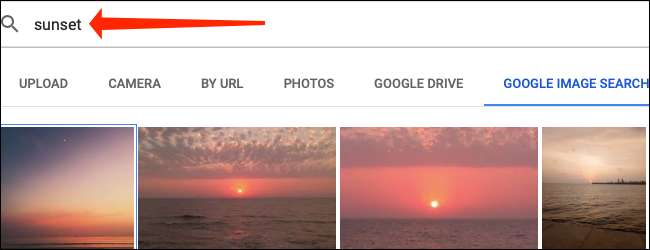
Il prossimo passo è fare clic sull'immagine che si desidera selezionare, e infine, è possibile colpire "Inserisci".
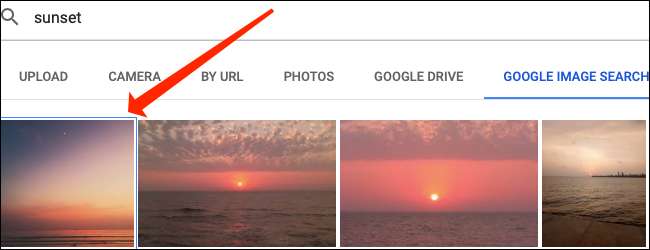
Quando si utilizza questo metodo per aggiungere foto al documento di Google Sheet, le immagini si ridurranno automaticamente per adattarsi alle celle selezionate. Il ridimensionamento è proporzionale, quindi non devi preoccuparti del rapporto di aspetto che si incasimano.
Tuttavia, se le tue cellule sono troppo piccole, le immagini saranno visibili a malapena, quindi dovrai regolare le dimensioni della cella per assicurarti che l'immagine sia abbastanza grande da vedere.
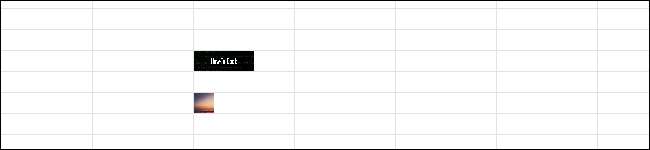
Puoi farlo facilmente spostando il puntatore del mouse sulla barra sopra o sotto il numero di riga sul lato estremo sinistro del foglio di calcolo. Assicurarsi che il puntatore del mouse si trasformi in un'icona di freccia su e trascinalo o verso il basso per regolare la dimensione della riga.
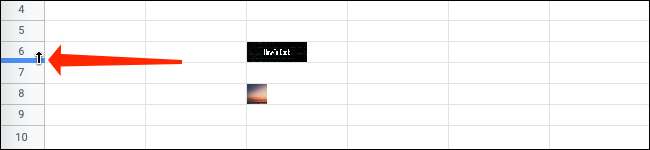
Allo stesso modo, è possibile trascinare il puntatore del mouse sui separatori tra due colonne nella parte superiore del foglio di calcolo. Le colonne sono denotate dagli alfabeti nei fogli di Google. Una volta che il puntatore del mouse è stato trasformato in una freccia destra, fare clic e trascinarlo per regolare la dimensione della colonna.

Come la dimensione della cella aumenta o diminuisce , vedrai che l'immagine ridimensiona automaticamente per adattarsi alle dimensioni della cella.

Utilizzare la funzione immagine per aggiungere un'immagine a una cella
La funzione immagine offre un altro modo per inserire immagini all'interno delle cellule nei fogli di Google. Questo metodo è un po 'più complesso, ma offre anche un ulteriore grado di personalizzabilità consente di scegliere la dimensione dell'immagine all'interno della cella.
Innanzitutto, andiamo a https://docs.google.com/spreadsheets/ e aprire qualsiasi foglio di calcolo. Ora, seleziona qualsiasi cella e vai al menu sopra il foglio di calcolo e naviga per inserire e GT; Funzione e GT; Google.
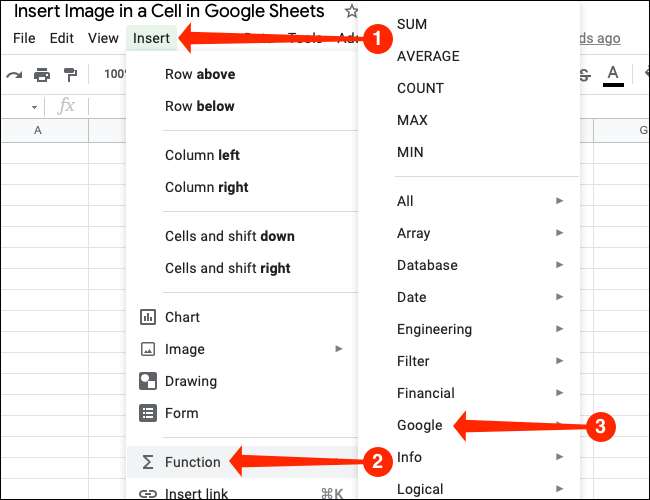
Per inserire immagini all'interno di una cella nei fogli di Google, fai clic su "Immagine".
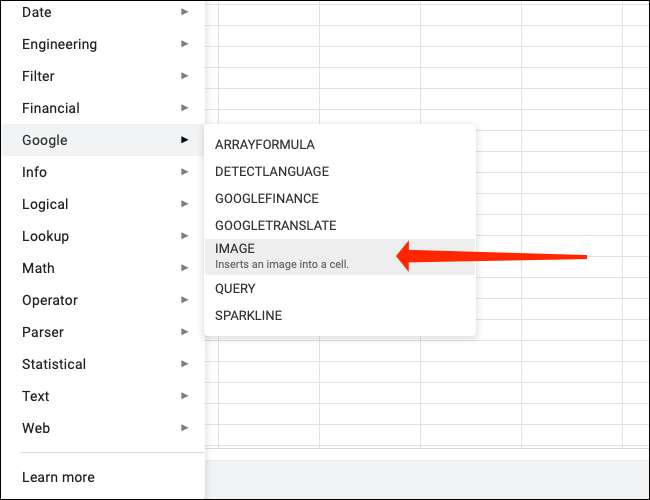
Vedrai un pop-up che ti mostra la sintassi per la funzione immagine e ti dice cosa fa ogni parametro. La sintassi sembra qualcosa del genere:
= Immagine (URL, [MODE], [Altezza], [Larghezza])
Diamo un'occhiata rapidamente su ciò che ciascuno di questi parametri significa e come usarli. Il parametro URL è il più importante, poiché la funzione si romperà se non aggiungi alcun valore a questo parametro. Puoi copiare il link a qualsiasi immagine da Internet e incollarlo qui. Se stai usando un URL dell'immagine, assicurati di avvolgerlo nei segni di preventivo, in questo modo:
= Immagine ("https://www.howtogeek.com/wp-content/uploads/2018/08/new-design-Social-CoverPhoto.png")
È possibile selezionare qualsiasi cella e incolla la sintassi nella barra della formula, che si trova tra il menu e gli alfabeti che indicano i nomi delle colonne.
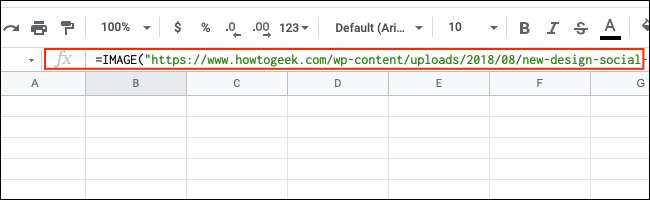
Dovresti ricordare che Google Sheets non ti consente di utilizzare i collegamenti di Google Drive con la funzione immagine. Un'altra cosa da notare è che le immagini del formato SVG non funzioneranno con questa funzione.
Tutti gli altri parametri sono opzionali, ma sono abbastanza utili, quindi spiegheremo subito cosa fanno. Il parametro [MODE] consente di decidere la dimensione dell'immagine e può avere solo uno dei quattro valori:
- 1: Questo ridimensiona l'immagine per adattarsi automaticamente all'interno delle dimensioni della cella senza disturbare il rapporto aspetto dell'immagine. Questa modalità di dimensionamento è selezionata per impostazione predefinita e verrà applicata automaticamente anche se non aggiungi alcun valore per il parametro [Mode].
- 2: Questo allungherà o ridurrà l'immagine per adattarla alla cella, e distorcerà il rapporto aspetto.
- 3: Questa modalità di dimensionamento mantiene l'immagine nella sua dimensione originale. Non cambia la dimensione della cella nei fogli di Google, quindi dovrai regolare manualmente le dimensioni della cella per mostrare l'immagine completa.
- 4: Se si desidera utilizzare Dimensioni personalizzate per l'immagine, questa è la modalità di dimensionamento che è necessario utilizzare.

Ecco come puoi utilizzare correttamente le prime tre modalità di dimensionamento:
= Immagine ("https://www.howtogeek.com/wp-content/uploads/2018/08/new-design-social-coverphoto.png", 1)
È possibile sostituire il numero 1 con 2 o 3 a seconda della modalità di dimensionamento che si desidera utilizzare. Per utilizzare la modalità di dimensionamento quarta, anche i parametri di altezza e larghezza dovranno essere specificati. La funzione immagine misura l'altezza e la larghezza in pixel ed ecco un esempio della sintassi corretta per questo:
= Immagine ("https://www.howtogeek.com/wp-content/uploads/2018/08/new-design-social-coverphoto.png", 4, 1500, 500)
Si noti che 1.500 è la larghezza in pixel e che 500 è l'altezza. Lo stiamo usando in questo ordine perché è ciò che specifica la sintassi di Google fogli.
Una volta padroneggia questi metodi, aggiungendo immagini all'interno delle cellule nei fogli di Google diventeranno davvero facili. Buona fortuna!







